팁과 요령이 포함된 Discord 텍스트 형식 및 명령
게시 됨: 2024-08-18Discord는 게임 커뮤니티가 연결할 수 있는 가장 인기 있는 플랫폼 중 하나로 빠르게 자리 잡았으며, 일반 게이머와 하드코어 게이머 모두에게 적합한 음성 및 텍스트 채널의 혼합을 제공합니다.
음성 채널은 실시간 커뮤니케이션에 적합하지만, 텍스트 채널은 한 번에 많은 수의 참가자를 수용할 수 있다는 점에서 많은 사용자에게 특별한 위치를 차지합니다. 이처럼 분주한 텍스트 채널에서 자신의 메시지를 돋보이게 만들고 싶은 사람들에게 Discord 텍스트 서식 지정은 필수 도구입니다.
Discord에는 Markdown이라는 시스템이 통합되어 있어 사용자가 굵게, 기울임꼴, 취소선 등과 같은 다양한 텍스트 형식을 적용할 수 있습니다. 이 가이드는 Discord 텍스트 서식 지정에 대해 자세히 안내하여 메시지를 돋보이게 만드는 데 필요한 지식을 제공합니다.
Discord Markdown 이해: 텍스트 서식의 중추
특정 명령을 살펴보기 전에 Markdown이 무엇인지 이해하는 것이 중요합니다. 마크다운은 텍스트 서식 지정 프로세스를 단순화하기 위해 만들어진 경량 마크업 언어입니다. 이는 포럼, 추가 정보 파일 및 텍스트 편집기에서 널리 사용되며 Discord는 이를 사용하여 불필요한 복잡성을 추가하지 않고 텍스트 사용자 정의를 허용합니다.
Markdown은 Discord의 백그라운드에서 작동하므로 사용자는 텍스트 주위에 특정 기호를 추가하기만 하면 텍스트 스타일을 적용할 수 있습니다. 이 시스템은 강력하고 직관적이므로 결합하여 보다 정교한 텍스트 스타일을 만들 수 있는 다양한 서식 옵션을 사용할 수 있습니다.
또한 읽어보십시오: 나에 대한 불일치 섹션을 변경하는 방법
Discord 텍스트 서식 지정 명령
이제 Markdown에 대한 기본적인 이해를 마쳤으므로 Discord에서 텍스트 서식을 지정하는 데 사용할 수 있는 특정 명령을 살펴보겠습니다. 각 명령은 텍스트를 특정 기호로 둘러싸서 활성화됩니다. 다음은 Discord에서 가장 일반적으로 사용되는 텍스트 서식 옵션에 대한 자세한 분석입니다.
1. 취소선 텍스트
취소선 형식은 시각적으로 실수나 줄이 그어진 텍스트를 표시하려는 텍스트를 취소하는 데 적합합니다. 또한 유머러스한 효과를 주거나 더 이상 관련성이 없다는 것을 보여주기 위해 사용될 수도 있습니다.
사용 방법: 텍스트에 취소선을 적용하려면 취소하려는 텍스트 앞뒤에 두 개의 물결표 (~) 를 배치하기만 하면 됩니다.
예:
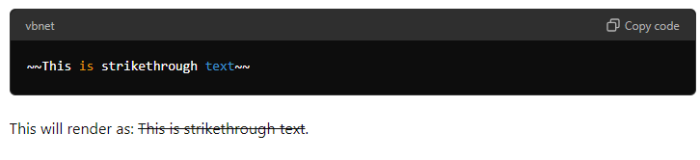
2. 굵은 글씨
굵은 텍스트는 혼잡한 텍스트 채널에서 메시지를 눈에 띄게 만드는 가장 효과적인 방법 중 하나입니다. 핵심 사항을 강조하거나 특정 단어나 문구에 주의를 집중시키는 데 사용할 수 있습니다.
사용 방법: 텍스트를 굵게 표시하려면 굵게 표시하려는 텍스트 앞뒤에 별표 두 개 (**) 를 배치하세요.
예:
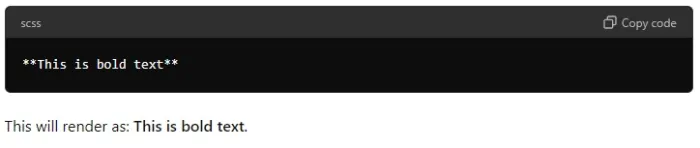
3. 이탤릭체 텍스트
기울임체는 텍스트에 강조점을 추가하는 또 다른 방법으로, 제목과 이름을 인용하거나 강조하거나 구별하는 데 자주 사용됩니다.
사용 방법: 텍스트를 기울임꼴로 표시하는 방법에는 두 가지가 있습니다.
- 텍스트 앞뒤에 별표 (*)를 하나 추가하세요.
- 또는 같은 방식으로 밑줄 (_)을 사용할 수도 있습니다.
예:
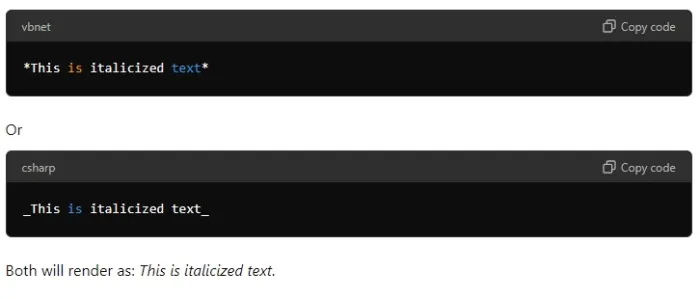
4. 밑줄 친 텍스트
밑줄은 중요한 텍스트나 제목을 강조하는 데 사용되는 일반적인 서식 스타일입니다. 볼드체나 이탤릭체보다 덜 자주 사용되지만 특정 상황에서는 효과적일 수 있습니다.
사용 방법: 텍스트에 밑줄을 긋려면 텍스트 앞뒤에 두 개의 밑줄 (__) 을 넣으세요.
예:
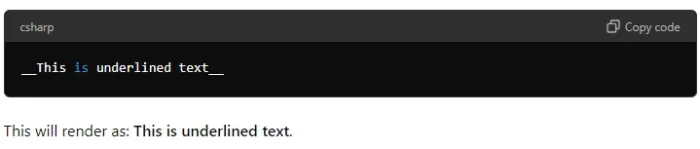
5. 굵은 이탤릭체 텍스트
볼드체와 이탤릭체를 결합하면 특정 텍스트 부분을 더욱 눈에 띄게 만들 수 있으며, 특별히 강조해야 할 경우에 적합합니다.
사용방법: 텍스트를 볼드체 및 이탤릭체로 만들려면 텍스트 앞뒤에 별표 3개 (***) 를 배치하세요.
예:
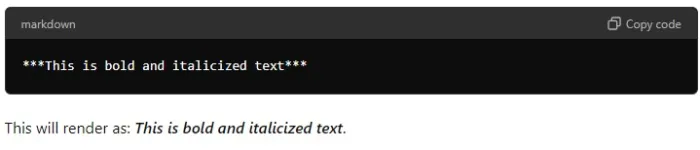

6. 밑줄 친 굵은 텍스트
이 조합은 대화에서 제목이나 중요한 진술을 강조하는 데 탁월합니다.
사용 방법: 텍스트에 밑줄과 굵게 표시를 모두 적용하려면 텍스트 앞뒤에 두 개의 밑줄과 두 개의 별표 (__**) 를 추가하세요.
예:
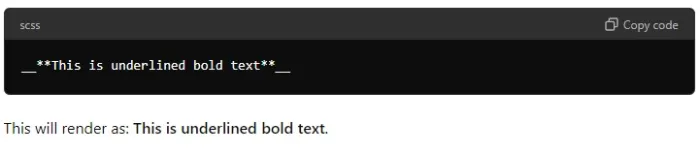
7. 밑줄 친 이탤릭체 텍스트
이 형식은 덜 일반적이지만 강조를 더하기 위해 텍스트에 밑줄을 긋고 기울임꼴로 표시하는 데 사용할 수 있습니다.
사용 방법: 밑줄과 이탤릭체를 결합하려면 텍스트 앞뒤에 밑줄 2개와 별표 1개 (__*) 를 붙입니다.
예:
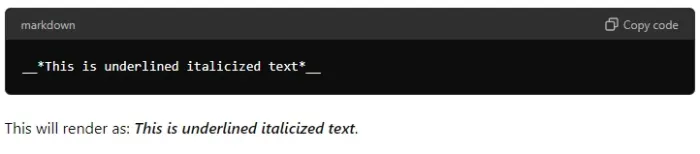
8. 밑줄 친 굵은 이탤릭체 텍스트
서식을 모두 적용해야 하는 경우 밑줄, 굵게 및 기울임꼴을 결합하여 효과를 극대화할 수 있습니다.
사용 방법: 텍스트 앞뒤에 밑줄 2개와 별표 3개 (_***) 를 추가합니다.
예:
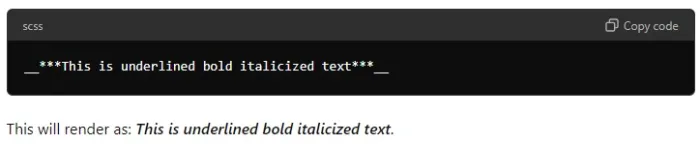
9. 스포일러 태그
스포일러 태그는 독자가 텍스트를 공개하기로 선택할 때까지 텍스트를 숨기는 데 사용됩니다. 이는 채팅에서 스포일러를 방지하거나 민감한 정보를 숨기는 데 특히 유용합니다.
사용 방법: 텍스트에 스포일러 태그를 추가하려면 숨기려는 텍스트 앞뒤에 두 개의 수직 막대 (||) 를 배치하세요.
예:
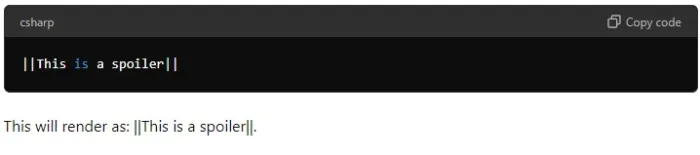
클릭 시 스포일러 텍스트가 공개됩니다.
10. 빈 줄 만들기
Discord에서 메시지를 입력할 때 "Enter" 키를 누르면 새 줄을 만드는 대신 메시지가 전송됩니다. 그러나 특정 키 조합을 사용하여 메시지 내에 줄바꿈을 만들 수 있습니다.
사용 방법: 빈 줄을 추가하려면 줄을 끊고 싶은 위치에서 Shift + Enter를 누르세요.
이를 통해 긴 메시지의 형식을 더 읽기 쉬운 섹션으로 구성할 수 있습니다.
11. 단일 라인 코드 블록
코드 블록은 특히 코드 조각이나 명령을 공유할 때 텍스트 섹션을 강조하는 데 유용합니다.
사용 방법: 단일 라인 코드 블록의 경우 텍스트 앞뒤에 단일 백틱 (`) 을 배치합니다.
예:
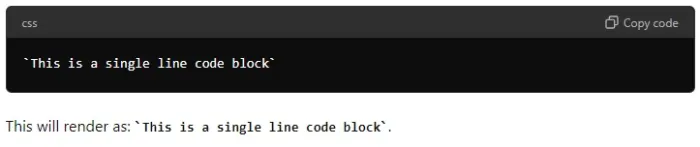
12. 다중 라인 코드 블록
여러 줄의 텍스트 서식을 코드 블록으로 지정하려면 백틱을 하나 대신 세 개를 사용할 수 있습니다.
사용 방법: 텍스트 블록 앞뒤에 세 개의 백틱 ("`) 을 배치합니다.
13. 텍스트 인용
인용은 대화의 명확성을 보장하기 위해 응답에 자주 사용되는 특정 메시지를 강조할 수 있는 기능입니다.
사용 방법:
- 한 줄의 텍스트를 인용하려면 텍스트 앞에 보다 큼 기호 (>) 를 넣으세요.
- 여러 줄을 인용하려면 텍스트 블록 시작 부분에 세 개의 보다 큼 기호 (>>>)를 사용하세요.
Discord 텍스트 서식 스타일 결합
Discord Markdown의 가장 강력한 기능 중 하나는 동일한 텍스트 내에서 다양한 서식 스타일을 결합하는 기능입니다. 다음은 이를 수행하는 방법을 보여주는 몇 가지 예입니다.
1. 취소선과 굵은 글씨
텍스트를 굵게 표시하고 강조 표시하려면 두 명령을 결합하면 됩니다.
사용방법: 텍스트 앞뒤에 물결표 2개 (~~) 와 별표 2개 (**) 를 배치합니다.
예:
~~**굵은 취소선 텍스트입니다**~~
이는 다음과 같이 렌더링됩니다. 굵게 취소선이 그어진 텍스트입니다. .
2. 이탤릭체와 밑줄 친 텍스트
마찬가지로 강조를 더하기 위해 이탤릭체와 밑줄을 결합할 수 있습니다.
사용방법: 텍스트 앞뒤에 별표 (*) 1개와 밑줄 (__) 2개를 배치합니다.
Discord 텍스트 서식에 대한 추가 팁
- 최신 정보 유지: Discord는 지속적으로 발전하고 있으며 새로운 텍스트 서식 옵션이 도입될 수 있습니다. 앞서 나가려면 업데이트를 주의 깊게 살펴보세요.
- 실험: 다양한 서식 스타일 조합을 시도해 보는 것을 두려워하지 마세요. 더 많이 연습할수록 더 직관적이 될 것입니다.
- 서식은 드물게 사용하세요. 다양한 텍스트 스타일을 사용하는 것은 재미있지만 지나치게 사용하면 메시지를 읽기가 더 어려워질 수 있습니다. 서식을 사용하여 메시지를 압도하지 말고 강화하세요.
마무리
이제 Discord의 텍스트 서식 지정 명령을 사용하여 메시지를 더욱 역동적이고 매력적으로 만드는 방법을 확실히 이해하셨을 것입니다.
중요한 사항을 강조하거나, 스포일러를 숨기거나, 단순히 채팅에 약간의 감각을 추가하려는 경우 이러한 도구를 마음껏 사용할 수 있습니다.
Discord가 계속해서 성장하고 발전함에 따라 텍스트를 맞춤 설정할 수 있는 방법도 마찬가지입니다. 이 가이드를 북마크에 추가하고 도입될 수 있는 새로운 서식 스타일에 대한 업데이트를 다시 확인하세요. 즐거운 채팅하세요!

